Chiba WordPress Meetupの共同オーガナイザーの渡邉です。
Chiba WordPress Meetupは1人でも多くの方にイベント参加をしてもらう事を1つの目標にしています。
その考えの一環としてオンライン/オフラインイベントの同時開催を心掛けています。
このWP-community.jpには「チップス」という投稿カテゴリーがあるので、今回はオフライン会場を小規模会場に限定して、おそらく日本のWordPress Meetupの中では一番多くのオンライン/オフライン同時開催をやってるだろう(と勝手に自負してる)経験を少し書いてみようと思います。
1・Meetupのイベント情報をオンライン/オフラインで2つ立てる
まずイベント情報をMeetup.comに起こす際にオンライン用のイベント告知、オフライン用のイベント告知と2つ立てる様にしています。
12月の場合だとこんな感じです。
この2つを用意する最大の目的は「参加者の整理/確認」です。
特にオフライン会場を有料で借りる場合、部屋代を参加者の人数で頭割りする際にオンライン参加なのかオフライン参加なのかを明確にしてもらえないと予算の計算がし辛いというのがあるのです。幸いなことに今はChibaのオフライン会場は自分で運営しているコワーキングスペースを使っているのでこうした費用計算をする必要はなくなりましたが、今後有料会場を使う必要もまた出てくるかと思いますのでこのオンライン/オフラインの2つの告知ページ作成をする事は今後も続けていくつもりです。
この点はオンライン/オフライン同時開催を管理できる様にmeetup.com側に機能があればいいのですが。
また告知ページを2つ作るのは共同オーガナイザーを分けて配置する事も出来るという利点もあります。
例えばChibaの場合は私の他に吉川君、大澤さんの2人がいますが私は告知ページ作成の都合上どちらのイベントにも参加者として登録されますが、現在は大澤さんはオンラインイベントのオーガナイザー、吉川君はオフラインのオーガナイザーとして登録しておき、オフラインオーガナイザーには会場での参加者整理、オンラインオーガナイザーにはオンラインイベントの当日飛び入り参加者や申し込みをしたけど参加出来ないとmeetup.comに書き込む方、遅刻/欠席する旨をmeetup.comに書き込む方への対応をしていただく様にしています。
2・オフライン会場は参加者全員が「聞きやすい」「話しやすい」機材を用意する
Chibaのオフライン会場は私が運営しているコワーキングスペースOMS99を使っているのでこの辺の機材の準備がいつでも自由に用意出来るのが強みと言えば強みでしょうか。
色々考え、少ない予算ながら準備したのが写真の様な仕組みです。
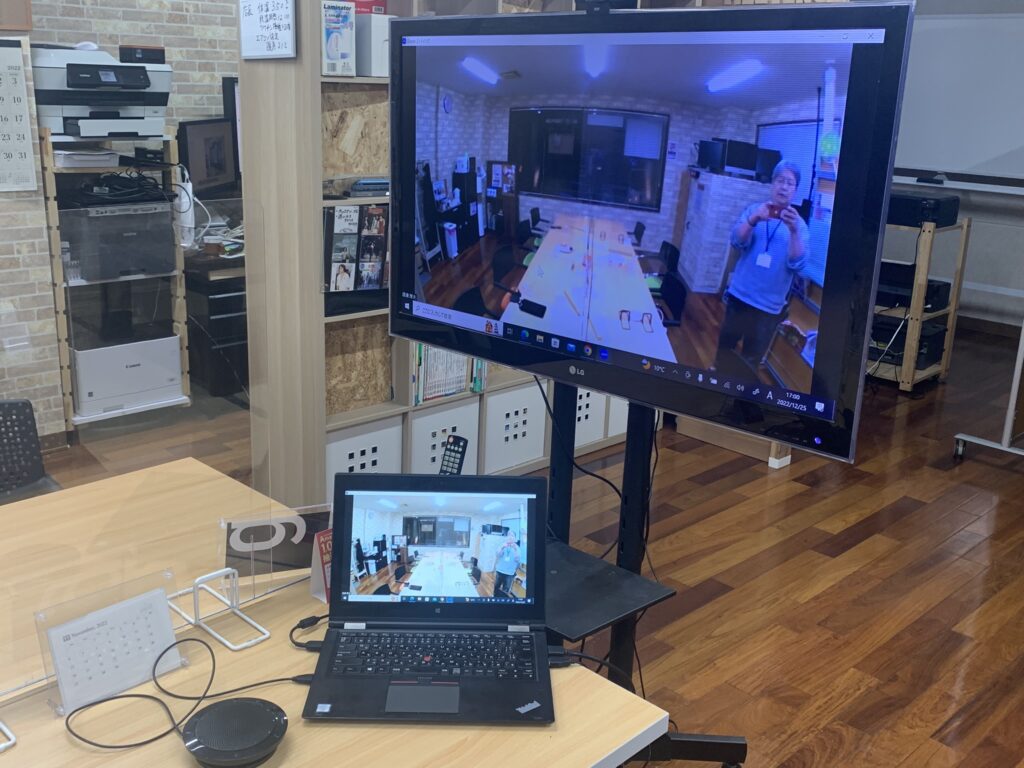
1)大画面モニタ
この大画面モニタはLGの50インチ液晶テレビです。これにキャスター付きモニタ―スタンドをつけて使っています。
プロジェクタも以前は使っていましたが明るい部屋だとどうしても映像の輪郭線がぼやける、画面共有してPCの映像を見ても細かい文字がつぶれてしまう、等の見辛さがあり、大画面液晶テレビを導入しました。
2)ノートPC(ThinkPad Yoga260)
会場で視聴する映像、音声の管理はこのPCで行います。モニターとの間はHDMIケーブルで接続します。
別段この機種に拘りがある訳ではありませんが、タッチパネル操作が出来るのでミュートのオン/オフはやりやすいですね。
3)スピーカーフォン(Jabra Speak410 PHS001U)
ノートPCに接続し、オフライン参加者の方は音声をこれで聞き、これに向かってしゃべる事でオンライン参加者と会話が出来ます。
ノイズキャンセリングはかなり優秀ですし、8人くらいまでの会場なら十分に聞き取れる音量です。
4)Webカメラ(サンワサプライ CMS-V53BK)
webカメラは何台か購入してなるべく近距離で焦点の合う広角なものを選びました。
広角なカメラにする事で大画面モニタに一番近い席に座っている人でも顔が映し出せます。
会場にこれらの機材を用意し、更に自分のノートPC(MacBookAir)も用意して、これには外部モニタを追加してZoom画面とスライド(Googleスライド)操作を行う様にしています。
因みにここまでの機材、全部揃えて…10万円かかってません(w
液晶テレビはチューナーが故障しHDMI入力でしか使えない物をジモティーで譲っていただき、スタンドもテレビを固定する部分がないとの事でやはりジモティーで無料でいただき、ノートPCもオフハウスで買った中古品。
スピーカーフォンはAmazonで、webカメラは近所の量販店で買ってます。
小規模会場でオンラインイベントをやる際に一番ネックになるのが音声、特にハウリングです。
例えば参加者全員がノートPCを起動させて内蔵マイクとスピーカーで参加する事になるとAさんのPCがBさんの声を拾ってしまいそれをCさんのPCのスピーカーから流されると輻輳からハウリングが発生してしまい、オンライン参加者とまともに会話が出来ません。この現象はヘッドセットを各自がつけたとしても参加者同士の距離によっては隣の人の声を自分のヘッドセットのマイクが拾ってしまい、ハウリングとまで行かなくても声が二重に聞こえて聞きづらくなってしまいます。
そこで会場参加者の方のPCはZoomの音声メニューの中から「コンピュータオーディオから退出」を選んいただき音が出ない/音を拾わない様にし、音声関係は会場のPCに接続したスピーカーフォンのみを使用する様にしています。
そう聞くと会場参加者のPCはいらなくないか、と思われるかもですが、チャットへの参加や画面共有等の視覚的な情報を個々にやり取りするのには会場参加者のPCも必要になります。
因みにJabraのスピーカーフォンは聞き取るだけなら8人位が着席した会場でも使用出来ますが、各人のしゃべりを拾うとなるとちょっときつい感じもあります。なので人数の多さによっては大人数用のスピーカーフォンや複数台をケーブル接続して連動出来るスピーカーフォンを用意した方がいい場合もあるかと思います。
3・今後の課題は「可搬性」
実は私の運営しているコワーキングスペースは23年1月末を以って閉店する事になっております。
理由は…まぁお察しください。
とは言えオンライン/オフライン同時開催のMeetupは2月以降も続ける予定ではあります。問題は会場ですね。
2月は今のところ以前使ってた千葉市内の貸し会議室を使おうかとか思っていますが、流石にそういう場所には50インチモニタは持ち込めません(って言うか持っていけません)。
なので2月以降は大画面モニタに代わってプロジェクタとスクリーンを用意する事になるかと思います。プロジェクタは自前のものがありますし、会場によってはスクリーンは常備してる場合もありますし、常備がないなら可搬式のスクリーンもありますからそれを持ちだす様にします。
因みにプロジェクタはEPSONのEB-X12という機種でこれも中古品を安価に購入したもの。
使えるものなら何でも使い、今後も色々イベントを続けていきたいですね。
